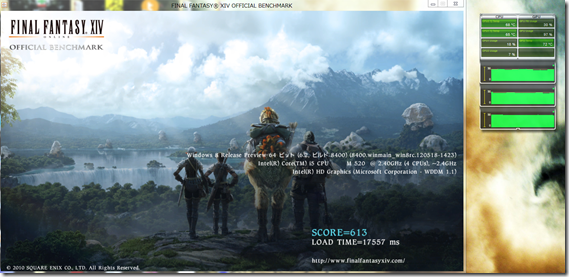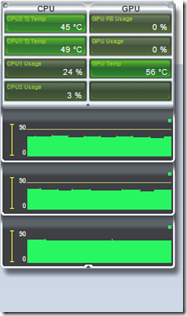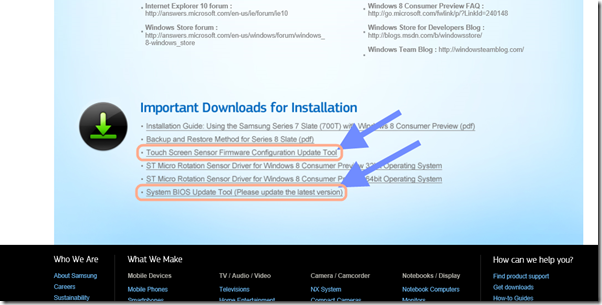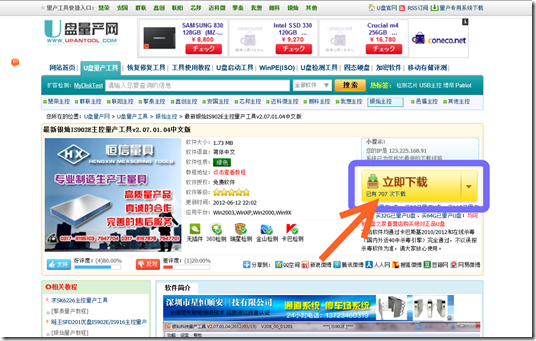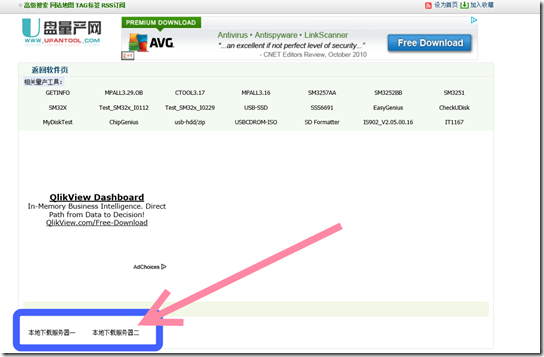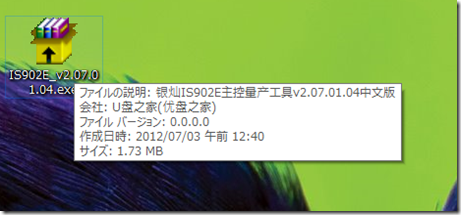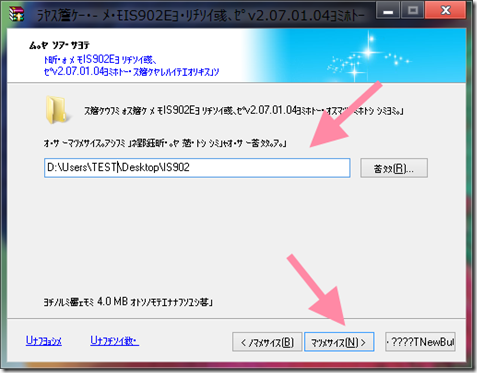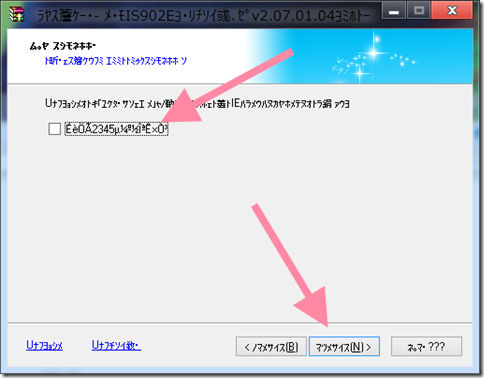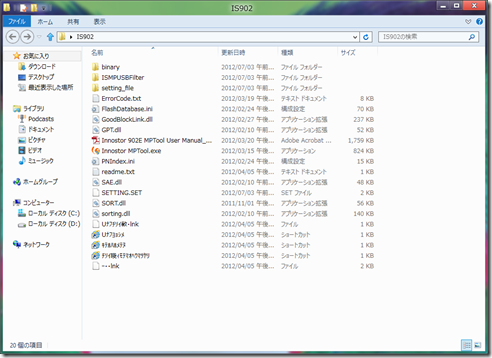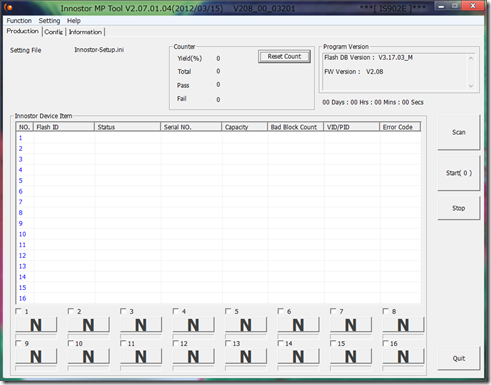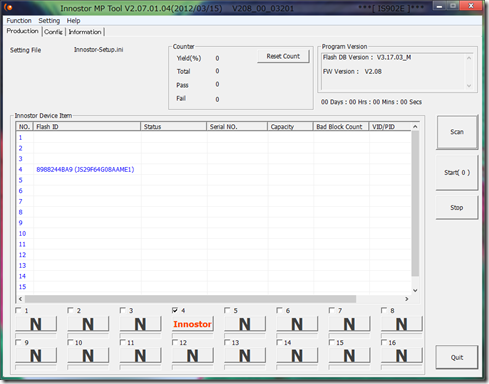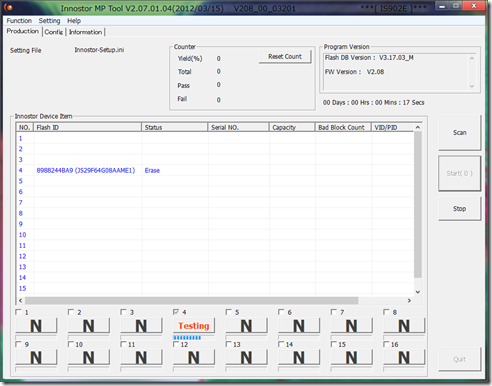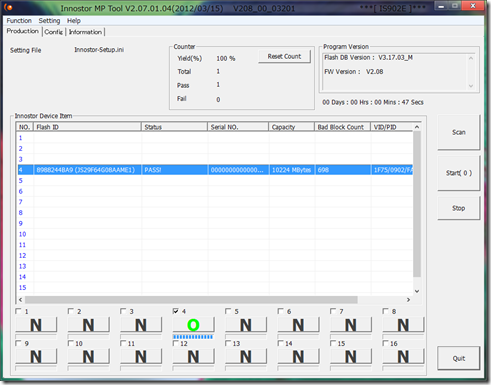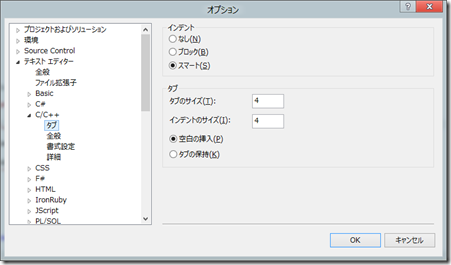というわけで変えてみました。
今回の記事は、「やってみたらいいと思うよ」という系の記事では全くなく、
自己満足のまとめのようなものですので、
やったことによる責任は私は負えませんので、予め明示しておきます。
・・・記事にまとめてみようとは全く思っていなかったので、
特に写真とかは取っていませんが、アレでしたらほかのサイトを見て下さい。
今回導入しましたのは、
WIDE WORK の Vertical-Graphite Pro というもの。
90W/mk という文字に惹かれて買いました。
金ぴか袋に1枚入っていますので、
ノートPCをばらして、コアのサイズを見て、そのサイズに合わせてはさみで切って、
置いて、ヒートシンクで挟みます。
・・・良くある、自作PCのCPUクーラーの取り付けと同じですね。
・・・ということで上の写真はもちろん切ったあとの、残り物。
使ってみた感じですが、結構冷えます。
純正よりも冷えているんじゃないんでしょうか。
同時にあまり温度が上がりにくくなる(熱が籠もりにくくなる)からか、
ファンの速度が落ちますんで、静音性にも一役買っているかも。
や・・本当に、最初の状態と diff とれるようにしておくべきでしたね()
とてつもなく適当に装着した感じをば。
上に示しますようなベンチマークソフトをガンガン走らせても、あまり温度が上がりません。
(当方の環境だと、90℃近くまで上がることがありました。
それから3分ほど放って置きますと、これぐらいの温度まで下がります。
(執筆時室内気温 27℃ なお、クーラーではなく外気取り入れ。
・・・おもしろ半分でやってみる or 中古だからとことん遊びたい という方はいいと思いますが、
高級なモデルであり、失敗したときのリスクもありますので自己責任で。
また、デフォルトで質の良いものが使われているため、
単にグリス交換、という程度であればやめておいた方がいいかと思われます。
参考までに、安物グリスを用いた場合、 (500円台の白色のグリス。
GPU においては 冷却よりも発生する熱のほうが上回り、システムが落ちますので注意です。
・・・・・・・にしても、誰かこう、PC自作に詳しい人がこういうレビューしてほしいですね・・w
かなりの情報不足で申し訳ありません。